Før du lærer hvordan man ripper Blu-ray til Plex, giver os mulighed for at give dig en kort baggrund om Plex. Denne mediesoftware er en server, der blev udviklet til at organisere video-, lyd- og billedfiler, inklusive dem fra online, til omfattende afspilning. Det giver sine officielle kunder mulighed for at streame sådanne mediefiler på deres medieafspillere, såsom mobile enheder, webapps, streamingbokse og smart-tv'er. Ydermere er det freemium, der afspiller medierne selv uden sengetøj for at betale en skilling. Bortset fra det kommer Plex også med et betalt abonnement, hvor dets premium-funktioner, inklusive live-tv og mobilsynkronisering, er tilgængelige.
På den anden side, hvorfor skulle du rippe Blu-rays til Plex? Så kan folk med Plex som en del af deres hjemmebiografunderholdning se deres yndlings Blu-ray-film på tv, selv uden en Blu-ray-afspiller. Og ja, du tænker rigtigt. Den eneste måde at gøre det på er ved at rippe disken. Heldigvis er nedenfor den bedste gratis måde at udføre denne opgave på.
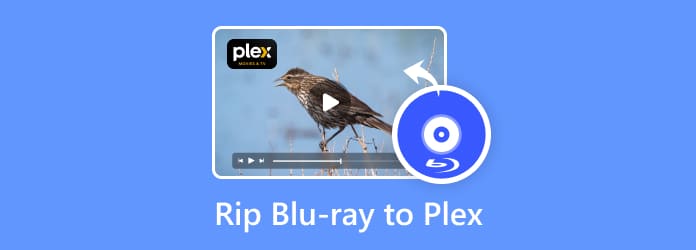
Del 1. Kan Plex understøtte Blu-ray
Kan Plex understøtte Blu-ray? Nej. Plex kan ikke afspille nogen optisk disk eller diskbilledformater, såsom Blu-ray, DVD, Video_TS, IMG, ISO eller MDMV. Plex understøtter ikke disse formater. Vi kan dog rippe Blu-rays til Plex og konvertere indholdet til kompatible medieformater.
Plex Media Server understøttede video-/lydformater:
- Videoformat: MKV, MP4, MOV, MPEG, MWV, AVI osv.
- Lydformat: M4A, FLAC, DTS, AC-3, AAC, MP3 osv.
- Undertekstformat: VOBSUB, PGS, SRT osv.
Hvad er det bedste filformat til Plex Media Server?
MKV-format med H.264 video- og AAC-lydcodecs hjælper dig med at opnå højkvalitetsafspilning på forskellige Plex-enheder.
Desuden er MKV-beholderen bedst til at beholde flere lyd- og undertekstspor, hvilket gør den intuitiv til at vedligeholde forskellige lydkommentarer og sprogindstillinger. Mest vigtigt, Plex kan afspille MKV-formatet. Dens kompatibilitet og høje kvalitet gør det uden tvivl det bedste valg til Blu-ray-ripping.
Del 2. Bedste gratis måde at rippe Blu-ray til Plex
Blu-ray master Gratis DVD Ripper er en af de gratis måder at konvertere DVD'er til MKV som det bedste format til Plex. Vi anbefaler stærkt, at du bruger denne Blu-ray Masters gratis Blu-ray Ripper. Det er en af de bedste Blu-ray Rippere til Plex blandt de gratis programmer og tilbyder rige funktioner og en bekvem metode til at kopiere blue ray-diske til Plex, så du kan overøse din favorit Blu-ray indhold på forskellige enheder, din Plex bruger. Dette program er et værdifuldt produkt at tilføje til dit digitale medieværktøj, uanset om du er en professionel bruger på en filmentusiast med Blu-ray-konverteringsbehov.
Med denne fantastiske gratis Blu-ray Ripper af Blu-ray Master kan du konvertere Blu-ray til andre populære formater som MP4 AVI, WebM, WMV, MPEG, 3GP og mere. Forvent også fremragende video- og lydkvalitet som en af dens garanterede funktioner. Hvad ellers? Den har en ligetil grænseflade, der beviser dig med nem navigation og udførelse, hvilket gør din Blu-ra-rippeproces så glat. Desuden kan du personliggøre parametrene for dit præ-output, som dets opløsning, billedhastighed, lydindstillinger og bithastighed, hvilket giver dig fuld kontrol over det. På trods af det understøtter denne bedste Blu-ray-ripping-software til Plex batchkonvertering, så du kan behandle flere Blu-rays samtidigt, mens du sparer tid og kræfter.
Vigtigste funktioner:
- Rip Blu-rays til HD og op til 4K-videoer.
- Mange output-tilpasselige indstillinger til din video-output.
- Understøttelse af 2D og 3D Blu-rays.
- Understøtter næsten alle bærbare enheder og digitale formater.
Gratis download
Til Windows
Sikker download
Sådan ripper du Blu-ray-film til Plex
Trin 1 Anskaf Ripperen på computeren gratis
Til at begynde med skal du frit downloade og installere denne gratis Blu-ray Ripper på din pc. For at installere det hurtigt, skal du klikke på Hent knappen ovenfor.
Trin 2 Indlæs Blu-ray
Når du har installeret softwaren, skal du indsætte Blu-ray'en i din computers diskdrev, og når softwaren er klar, skal du starte den. Når du når grænsefladen, skal du klikke på Indlæs disk knappen, og gennemse Blu-ray'en fra det åbne vindue. Når du er valgt, skal du trykke på OK .

Trin 3 Vælg MKV-format
Du kan begynde at finde MKV-formatet som dit output, når Blu-ray er i. For at gøre det skal du klikke på formatvalget og vælge den ønskede enhed med MKV-formatet.
Trin 4 Indstil filplacering
Sådan tilføjer du Blu-ray-film til din dedikerede Plex-mappe. Hold musen over til Bestemmelsessted sektionen og klik på Gennemse knap. Vælg derefter den mappe, hvor du lægger alle dine mediefiler til Plex.
Trin 5 Rip Blu-ray
Derefter starter du muligvis allerede rippingsprocessen. Hvordan? Tryk på knappen Konverter nederst til højre på grænsefladen. Vent, indtil processen er færdig, og tjek din mappe bagefter.

Del 3. Sådan tilføjes rippede Blu-ray-film til Plex
Efter at have rippet Blu-ray-film til MKV-format, kan du tilføje dem til Plex Library og nyde fleksibel videoafspilning i høj kvalitet. Denne del viser dig de detaljerede trin til at tilføje rippede Blu-ray-film til Plex.
Trin 1 Åbn Plex Media Server på din computer eller andre enheder.
Trin 2 Klik på knappen Indstillinger, vælg Bibliotek, og klik på Tilføj bibliotek.>
Trin 3 Vælg Film som bibliotekstype, indtast et navn og sprog, og klik på Næste.
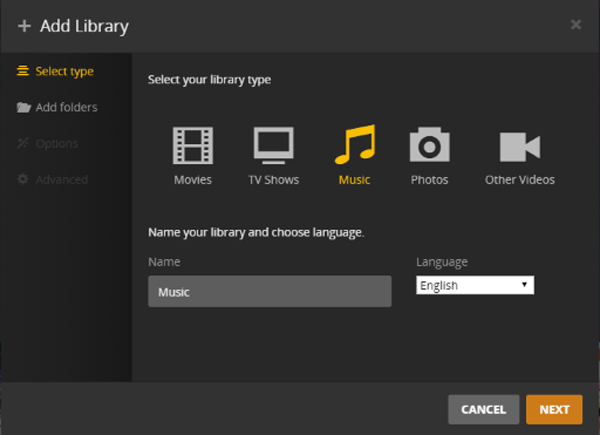
Trin 4 Klik på knappen Søg efter mediemappe for at tilføje din film.
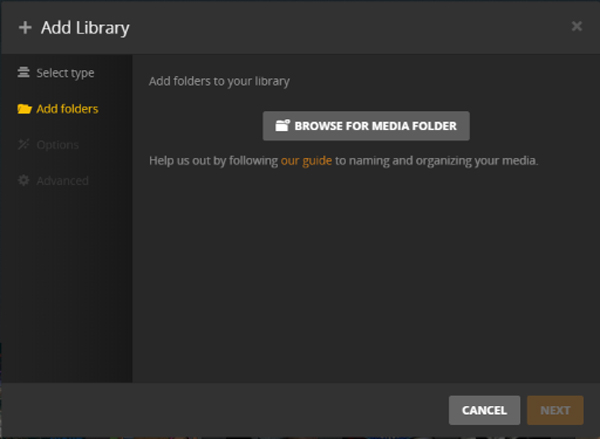
Trin 5 Du kan finde den ved at indtaste stien eller gennemse placeringen. Klik til sidst på knappen TILFØJ.
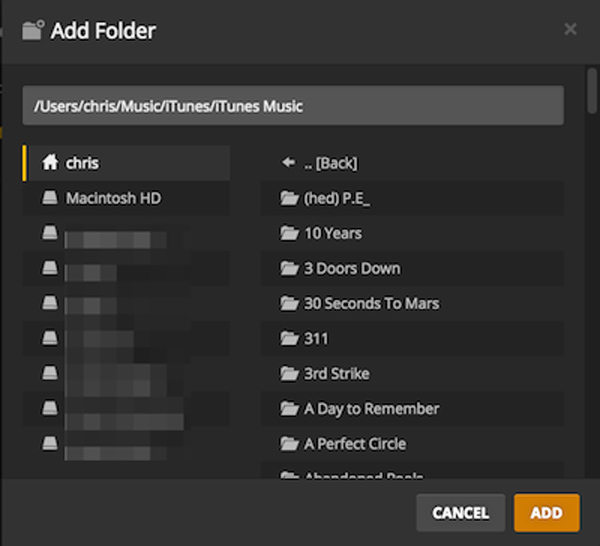
Del 4. Ofte stillede spørgsmål om VLC Media Player Review
-
Er det lovligt at rippe Blu-rays, du ejer?
Lovligheden af at rippe Blu-rays afhænger af copyrights og jurisdiktion. Men hvis du har dine egne hjemmelavede Blu-rays, eller dem du brændte, ville det være okay at rippe dem.
-
Kan Plex afspille rippet Blu-ray?
Ja, Plex er i stand til at afspille rippede Blu-rays, så længe de er i et format, som Plex understøtter. Men hvis de rippede Blu-rays ikke bruger de formatudvidelser, som Plex understøtter, som MKV, afspilles de ikke.
-
Tillader Plex piratkopieret indhold?
Nej. Ligesom de andre medieservere, understøtter eller tillader Plex ikke brug af piratkopieret Blu-ray-, DVD- og videoindhold. Dette er for at forhindre ulovlig streaming på sit websted.
-
Kan Plex spille uden omkodning?
Ja. Plex kan afspille videoer og andet medieindhold uden behov for omkodning, men med visse betingelser. Følgende betingelser skal være opfyldt. For det første skal medieformatet være det, Plex understøtter, som MKV. For det andet skal den have nok båndbredde, og for det tredje skal underteksten ikke omkodes.
-
Kan Plex afspille 4K-filer?
Ja. Plex er i stand til at afspille 4K-indhold. For at afspille 4K skal du dog sikre dig, at den enhed, du bruger på din side, også understøtter 4K-videoer. Hvis ikke, kan du spille det, men vil ikke nyde 4K-skærmen.
Indpakning op
Endelig kan du rippe Blu-ray til Plex-understøttet video når som helst du ønsker det. Vi håber, du finder dette indlæg lige så nyttigt, som det burde være. Se, du behøver ikke at bruge penge bare for at forvandle dine Blu-rays til en digital video. Det du skal bruge er at være ressourcestærk til at finde gode og gratis løsninger. Nu, hvis du vil have ekstra kraftfuld software og procedure til dine ripping-opgaver, så ville det være bedst at prøve den opgraderede version af Blu-ray Master's Gratis DVD Ripper. Hvis du gør det, vil du helt sikkert have de bedste udgange, som du kan spille med enhver bærbar afspiller, du ønsker.
Mere fra Blu-ray Master


